win101024×768怎么全屏 win10屏幕显示不完全怎么办
更新时间:2023-09-14 16:45:51作者:xiaoliu
win101024×768怎么全屏,近年来随着Win10操作系统的普及和使用,许多用户在使用Win10时遇到了一些问题,比如屏幕显示不完全的情况,当我们使用Win10系统时,有时会发现屏幕显示不全,甚至出现黑边,给我们的使用带来了一定的不便。当我们遇到这种情况时,应该如何解决呢?本文将为大家介绍一些解决Win10屏幕显示不完全问题的方法,帮助大家更好地使用Win10系统。
具体步骤:
1.首先我们在windows10电脑左下角自带的搜索功能里输入“控制面板”并打开;
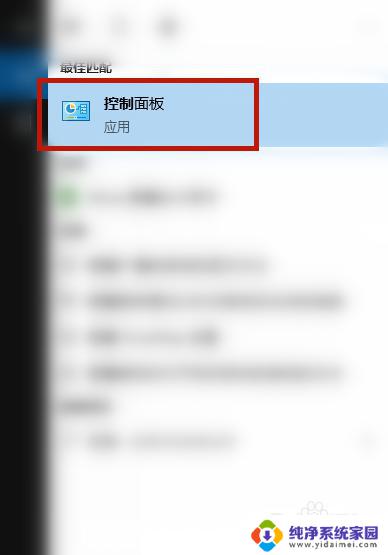
2.找到“NVIDIA控制面板”并点击;
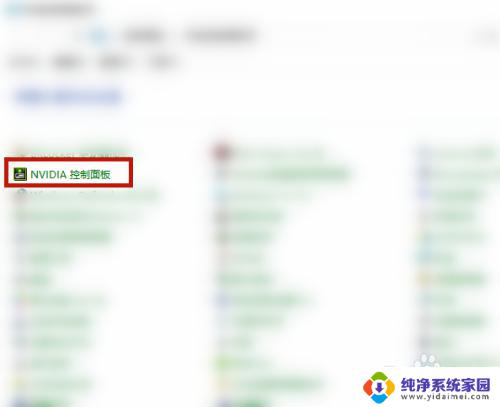
3.在左侧的“显示”下找到“调整桌面尺寸和位置”并点击;
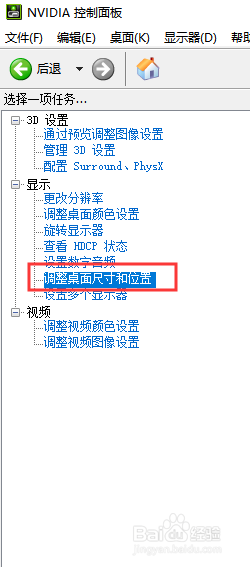
4.在右侧的详情页下选择“应用以下设置”下面的“缩放”里选择“全屏”并且点击应用即可。
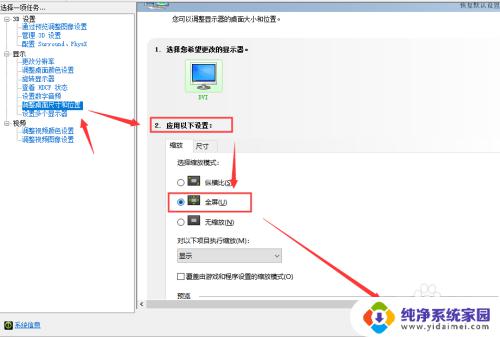
以上就是win101024×768怎么全屏的全部内容,如果您遇到相同的问题,可以参考本文中的步骤进行修复,希望对大家有所帮助。
win101024×768怎么全屏 win10屏幕显示不完全怎么办相关教程
- 显示屏不能全屏显示 win10屏幕显示不完全怎么办
- 电脑怎么显示全面屏 Win10屏幕显示不完全怎么办
- windows10系统显示不全 win10屏幕显示不完全怎么办
- win10显示器显示不全 win10屏幕显示不完整如何解决
- win10电脑显示器显示不全 win10电脑连接电视屏幕显示不全
- win10显示器不能显示全部桌面 win10显示器不能全屏怎么解决
- win10程序显示不全 win10软件窗口显示不全不完整怎么解决
- 电脑投屏怎么显示全屏 win10投影仪如何设置全屏显示
- win10桌面不能全屏显示 win10桌面无法全屏显示解决方法
- 电脑打开页面显示不完全,怎么调整 win10软件窗口显示不全怎么办
- 怎么查询电脑的dns地址 Win10如何查看本机的DNS地址
- 电脑怎么更改文件存储位置 win10默认文件存储位置如何更改
- win10恢复保留个人文件是什么文件 Win10重置此电脑会删除其他盘的数据吗
- win10怎么设置两个用户 Win10 如何添加多个本地账户
- 显示器尺寸在哪里看 win10显示器尺寸查看方法
- 打开卸载的软件 如何打开win10程序和功能窗口